概述 Webpack 模块打包工具
Webpack 是一个现代的静态模块打包工具,用于将前端应用程序的各种资源(例如如:JavaScript、CSS、图片等)视为模块,并将它们打包成可以在浏览器中运行的静态文件。它的主要功能包括模块打包、资源优化、代码分割、加载器转换等。
Webpack 官方网址:https://webpack.js.org/
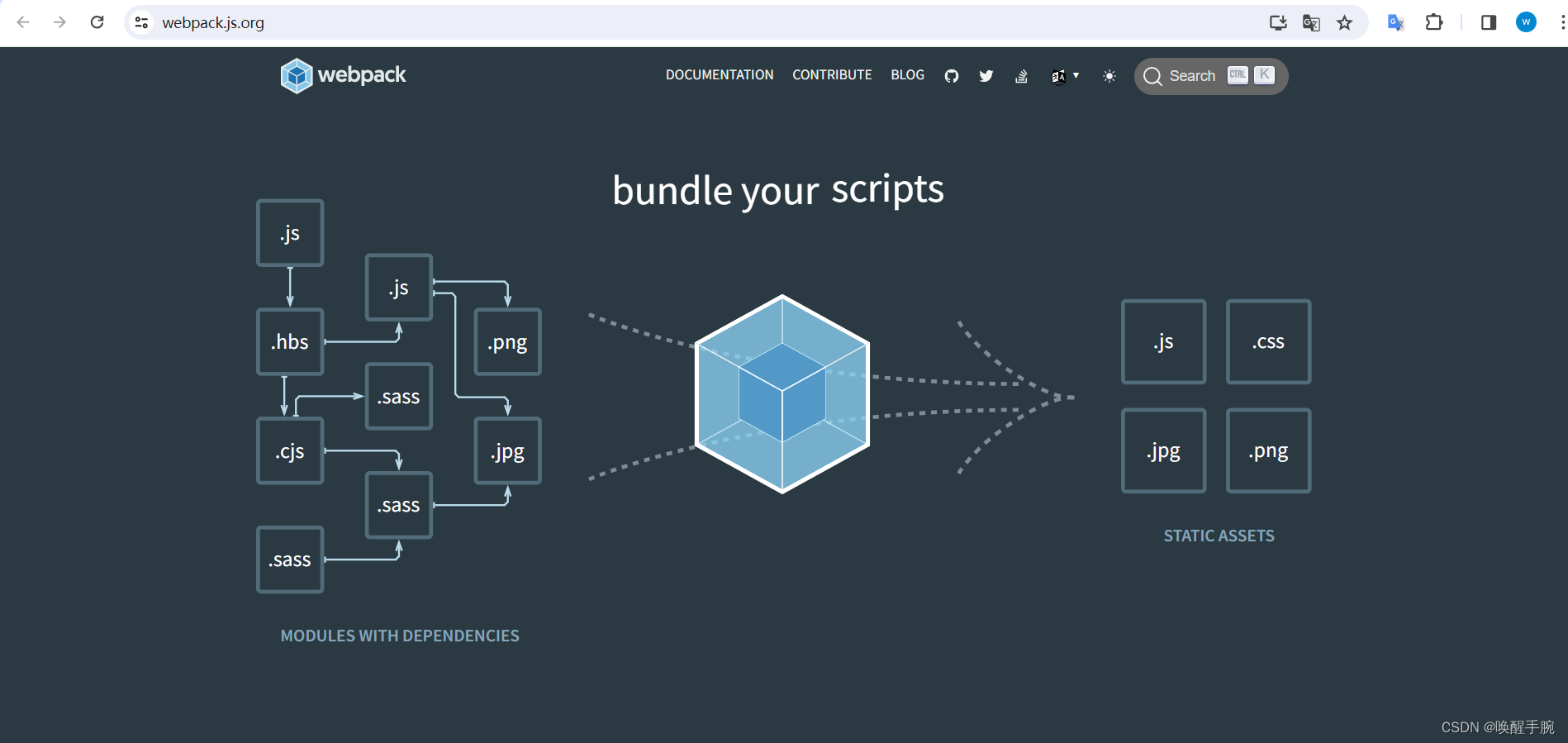
Webpack 在内部会构建一个依赖图(dependency graph),这个依赖图映射到项目所需的每个模块,并生成一个或多个 bundle。在打包过程中,Webpack 可以进行各种优化,如代码压缩、文件合并、按需加载等,以提高应用程序的性能和加载速度。
Webpack 的配置包括入口(entry)、出口(output)、加载器(loader)和插件(plugins)。入口决定了 Webpack 从哪个模块开始生成依赖关系图,而出口则指定了生成的静态文件的输出目录。加载器用于转换不同类型的模块,以便能够被打包和引用,而插件则用于执行更广泛的任务,如代码分割、资源优化、生成 HTML 文件等。
为了进一步提高 Webpack 的打包速度,可以使用一些优化技巧,如使用线程加载器(例如:thread-loader)来启用多线程打包,或者使用缓存加载器来缓存已经编译过的文件,从而避免重复编译。总的来说,Webpack是一个强大而灵活的工具,能够帮助开发者更高效地构建和优化前端应用程序。
下载安装 Webpack 环境
安装 Node.js 环境
访问 Node.js 官网,下载并安装适合你操作系统的Node.js版本。安装完成后,你可以在命令行中运行 node -v 来检查 Node.js 是否安装成功,以及安装的版本。
初始化项目
在你的项目文件夹中,打开命令行窗口,并输入 npm init 来初始化一个新的 npm 项目。这会创建一个 package.json 文件,这个文件会保存你的项目依赖和其他配置信息。
全局安装 webpack webpack-cli
NPM 进行全局安装 webpack webpack-cli
npm install webpack webpack-cli -g
全局安装意味着你可以在任何地方使用 webpack 和 webpack-cli 命令。然而对于大多数项目,推荐进行局部安装,以避免不同项目之间的版本冲突。
局部安装 webpack webpack-cli
如果你选择局部安装在项目的根目录下运行如下:
npm install webpack webpack-cli --save-dev
这样 webpack 和 webpack-cli 就会被添加到你的 package.json 文件的 devDependencies 部分,成为项目的开发依赖。
使用 Webpack 流程图
配置 webpack.config.js 入口 entry 出口 output
const path = require("path")module.exports = {entry: "./src/main.js",output: { path: path.join(__dirname, "dist"),filename: "bundle.js"}
}
配置 package.json script 脚本
{"description": "","scripts": {"build": "webpack"},"devDependencies": {"webpack": "^5.91.0","webpack-cli": "^5.1.4"}
}
打包流程图

注意:所有要被打包的资源都要跟入口产生直接 / 间接的引用关系。
使用 Webpack 打包静态网页
Webpack 本身并不直接处理 HTML 文件,但是你可以使用 html-webpack-plugin 插件来简化静态 HTML 文件的打包过程。使用 html-webpack-plugin 来简化静态 index.html 文件的打包过程了。
如何使用 html-webpack-plugin 来打包静态 index.html 的步骤:
安装必要的插件和依赖
在你的项目中,首先确保已经安装了 webpack 和 webpack-cli。安装 html-webpack-plugin:
npm install --save-dev html-webpack-plugin
配置 webpack.config.js
在你的 webpack.config.js 文件中,引入 html-webpack-plugin 并添加到 plugins 数组中:
const HtmlWebpackPlugin = require('html-webpack-plugin');module.exports = {plugins: [new HtmlWebpackPlugin({template: './src/index.html',filename: 'index.html',})],
};
编写 index.html
在你的源代码目录(在这个例子中是 src)中,创建一个 index.html 文件。这个文件将被 html-webpack-plugin 用作模板,并且插件会自动将你的打包后的 JavaScript 文件(例如 main.js)注入到这个 HTML 文件中。
运行 webpack
当运行 webpack 构建过程时,html-webpack-plugin 会自动处理你的 index.html 文件,并将它输出到你的构建目录(默认为 dist)中。
注意事项
确保你的 HTML 文件中引用了正确的脚本和样式文件路径。在开发环境中,你可能直接引用 src 目录下的文件,但在生产环境中,这些文件会被 webpack 打包并输出到不同的位置。你可以使用 webpack 的 publicPath 配置项来确保引用路径正确。
如果你的项目中有多个 HTML 文件需要打包,你可以为每个文件创建一个 HtmlWebpackPlugin 实例,并在 plugins 数组中添加它们。
启动本地服务 webpack-dev-server
启动本地服务,可实时更新修改的代码,打包变化代码到内存中,然后直接提供端口和网页访问。也就是说以后改了 src 目录下的资源代码,就会直接更新到内存打包,然后反馈到浏览器上了。
下载 webpack-dev-server
npm install webpack-dev-server -D
配置 package.json 自定义脚本
scripts: {"build": "webpack","serve": "webpack serve"
}
运行脚本启动 webpack 开发服务器
npm run serve
使用 Webpack 打包 css 文件
const HtmlWebpackPlugin = require('html-webpack-plugin')module.exports = {module: { rules: [{test: /\.css$/,use: [ "style-loader", "css-loader"]}]}
}
匹配所有的 css 文件,use数组里从右向左运行,先用 css-loader 让 webpack 能够识别 css 文件的内容并打包,再用 style-loader 将样式,把 css 插入到 dom 中。
总结:webpack 默认只认识 js 文件和 json 文件。万物皆模块,引到入口才会被 webpack 打包,css打包进 js 中,然后被嵌入在 style 标签插入 dom 上。
style-loader 文档:https://webpack.docschina.org/loaders/style-loader/
css-loader 文档:https://webpack.docschina.org/loaders/css-loader/








)
)

)

)

SpringBoot整合RocketMQ发送延迟消息)
)
 -- 列表和枚举)

